윈도우10 전원 옵션 고성능 변경으로 컴퓨터 속도 향상시키기
윈도우10 컴퓨터에는 전원 옵션이라고 있습니다. 전원 옵션은 에너지와 성능 간의 균형을 맞추는 역할을 하는데 에너지, 즉 전력 소모를 줄이기 위해 컴퓨터의 성능을 임의로 낮추는 역할을 합니다. 이 기능은 원래 노트북의 배터리 광탈을 막기 위해 고안되었다고 하는데 전력 공급에 전혀 무리가 없는 데스크탑 컴퓨터에도 있기 때문에 컴퓨터 속도 향상을 위해서는 고성능으로 변경해서 사용하면 좋습니다. 제어판에서 "전원 옵션"이나 "전원 및 절전 설정"으로 들어가서 설정할 수 있는데 제일 간단하게 컴퓨터의 성능을 올릴 수 있는 작업입니다. 특히 고성능 게임을 할 때는 필수로 설정해야 프레임이 잘 나오게 됩니다.
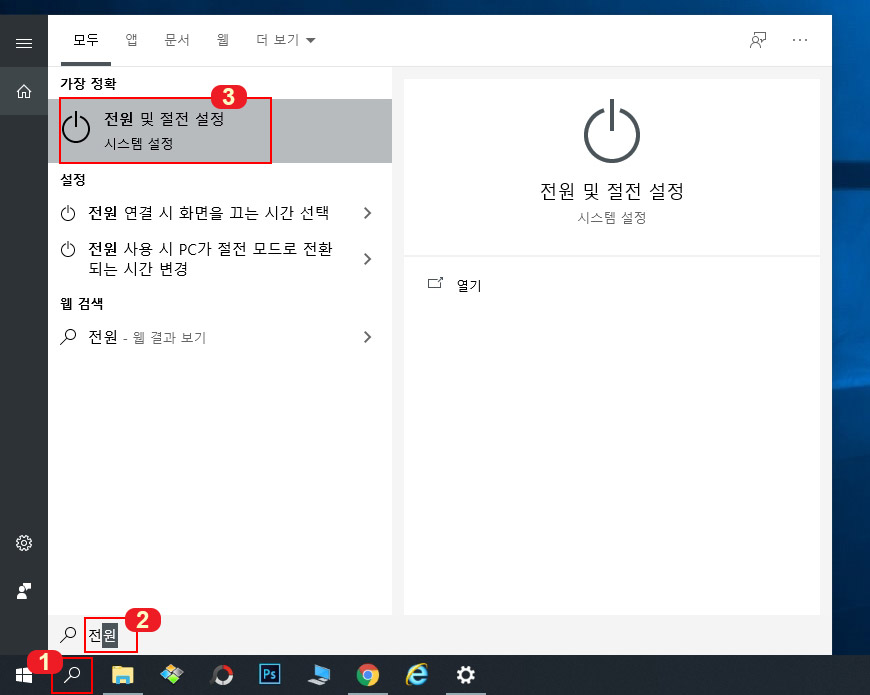
1. 먼저 바탕화면 하단의 검색창을 열어 "전원"이라고 입력하면 3번처럼 "전원 및 절전 설정" 버튼이 나타납니다. 클릭해 주세요.
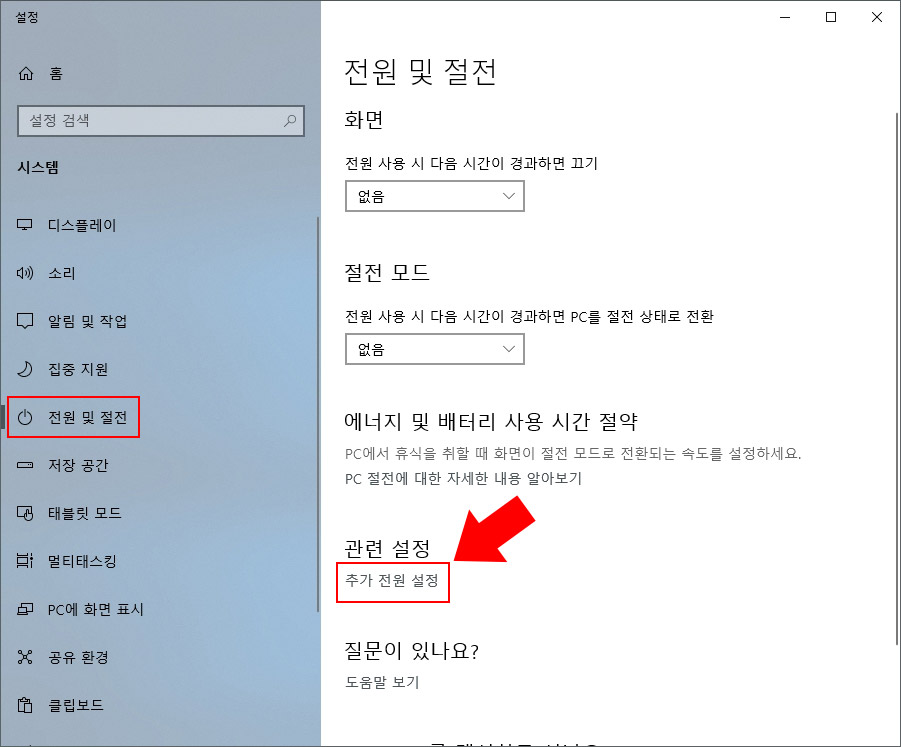
2. 전원 및 절전 메뉴 중 관련 설정 아래에 보면 "추가 전원 설정" 버튼이 나옵니다.
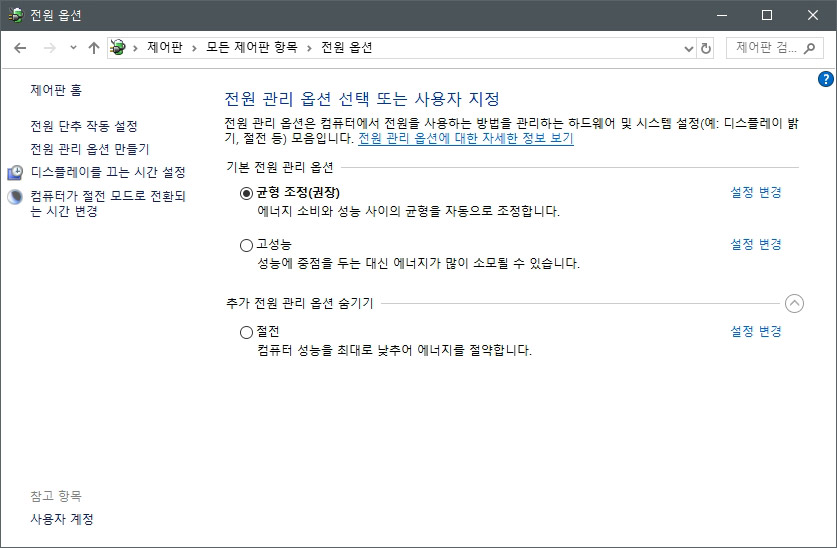
3. 전원 관리 옵션으로 들어가면 "균형 조정", "고성능", "절전"의 선택지가 나옵니다. 기본적으로 "균형 조정"으로 설정이 되어 있는데 균형 조정으로 선택하면 컴퓨터의 성능을 100% 발휘하지 못하게 됩니다.
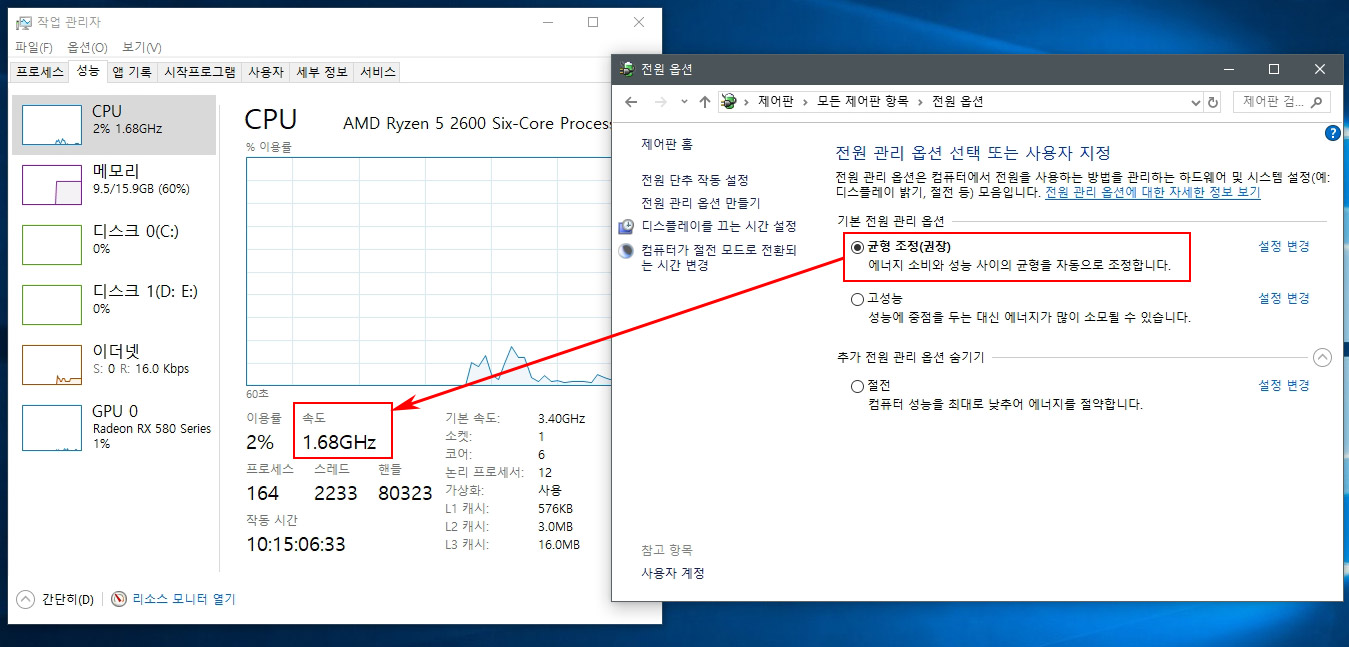
4. 균형 조정을 선택했을 때의 CPU 속도를 확인해보면 답이 나옵니다. Ryzen 2600의 기본 속도가 3.40GHz인데 균형 조정으로 선택하면 1.68 GHz가 나옵니다. (CPU 확인은 윈도우10에서 단축키 Ctrl+Shift+Esc를 눌러 작업 관리자를 연 후 "성능" 탭에서 확인하실 수 있습니다.)
균형 조정은 에너지(전력 소모)와 성능의 균형을 맞추는 것인데 쉽게 말하면 성능을 약간 포기하고 전기세가 덜 나온다는 말이죠. 노트북으로 치면 성능을 지키면서 배터리 소모를 낮추기 위해 애쓰는 기능이라고 보시면 됩니다.
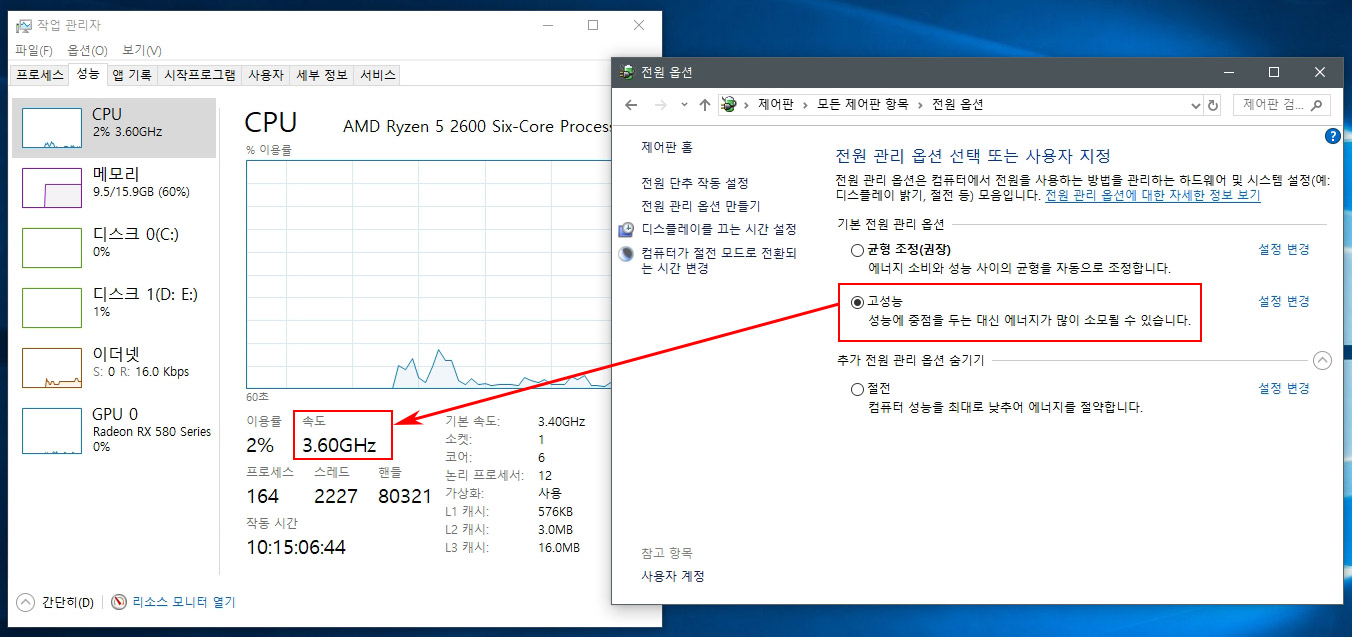
5. 전원 옵션을 고성능으로 바꾸면 CPU의 속도가 확 올라가는 것이 보이실 겁니다. 기본 속도 이상으로 올라가 있습니다.
노트북에서는 배터리 때문에 굳이 할 필요가 없지만 데스크탑에서는 컴퓨터의 속도 및 성능 향상을 위해 고성능으로 변경해서 사용하면 좋습니다. 물론 인터넷이나 동영상 시청 같은 가벼운 작업에서는 굳이 필요 없긴 하지만 게임이나 고사양 프로그램을 돌릴 경우 전원 옵션 설정은 프레임에 많은 영향을 줄 수 있습니다.
전원 옵션을 고사양으로 변경하면 컴퓨터가 쉽게 망가진다고 말씀하는 경우가 있는데 원래의 컴퓨터의 성능 범위에서 움직이는 것이기 때문에 내구성에는 큰 문제가 생기지는 않습니다. 오히려 오버클럭보다 훨씬 안전하고 간단하게 성능을 높일 수 있는 방법입니다.
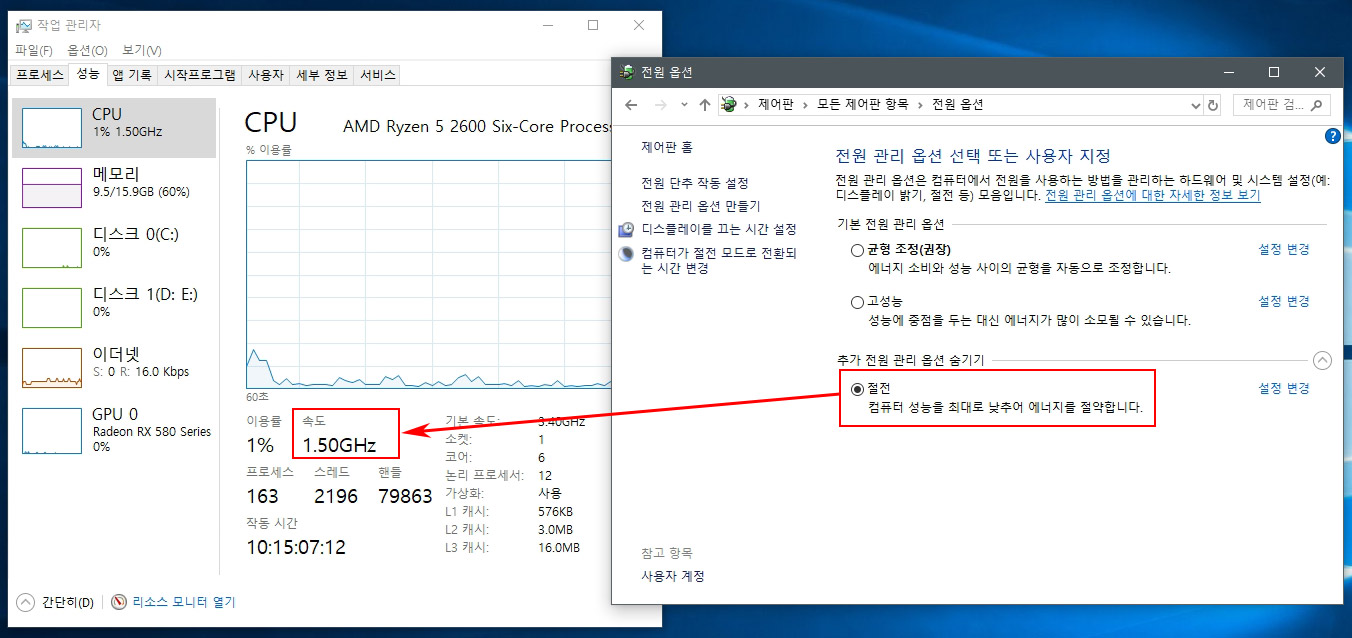
6. 전원 옵션을 절전으로 바꿔보았습니다. CPU의 속도가 기본 속도의 절반 이하로 떨어졌습니다. 에너지 절약에 초점이 맞춰져 있기 때문에 성능은 신경쓰지 않는 것인데 전원 공급이 원활한 데스크탑 PC에서는 거의 필요 없는 기능이죠.
전원 옵션을 고성능으로 하면 게임에서 렉이 개선되고 프레임이 잘 나옵니다. 물론 그에따른 발열이 조금 올라가지만 문제 될 정도는 아닌데 문제는 전기세가 약간 더 나올 수 있습니다. 컴퓨터를 24시간 돌리는 경우 고성능으로 전원 옵션을 바꿨을 때 균형 조정이나 절전으로 했을 때보다 전기세가 5~6배 더 나올 수 있다고 하니 참고하시기 바랍니다. 귀찮기는 하지만 게임이나 고사양 프로그램을 돌릴 때만 전원 옵션을 변경하고 사용하는 것도 방법입니다.
▼추가로 볼만한 글
2021.10.11 - [IT & 컴퓨터/윈도우] - 윈도우10 시계 방식 24시간제로 변경하기
2022.02.25 - [IT & 컴퓨터/윈도우] - 윈도우10 작업표시줄 시계 초단위 표시 방법
2022.01.22 - [IT & 컴퓨터/윈도우] - 윈도우11 최소 사양 및 호환성 확인 방법
2021.11.09 - [IT & 컴퓨터/윈도우] - 자세한 모니터 주사율 헤르츠(Hz) 확인 방법
2021.03.07 - [IT & 컴퓨터/게임] - 게임할 때 작업표시줄 안 사라짐 해결 방법
2021.07.08 - [IT & 컴퓨터/윈도우] - 사용자 휴대폰 도우미로 스마트폰과 pc 무선 연결, 사진 받고 문자 보내기





댓글